
Obsah:
- Autor John Day [email protected].
- Public 2024-01-30 11:59.
- Naposledy zmenené 2025-01-23 15:06.

V našom projekte sme vytvorili domáci skener, ktorý sme používali na analýzu úloh a iných písomných úloh, aby sme zistili príznaky depresie. Tento skener však môže byť použitý nielen na to! Jedinou hranicou, ktorú máte, je vaša predstavivosť! Môžete ho napríklad použiť na detekciu problémov s umením alebo dokonca len na pravidelné skenovanie dokumentov. Poďme sa teda ponoriť!
Krok 1: Získanie materiálov
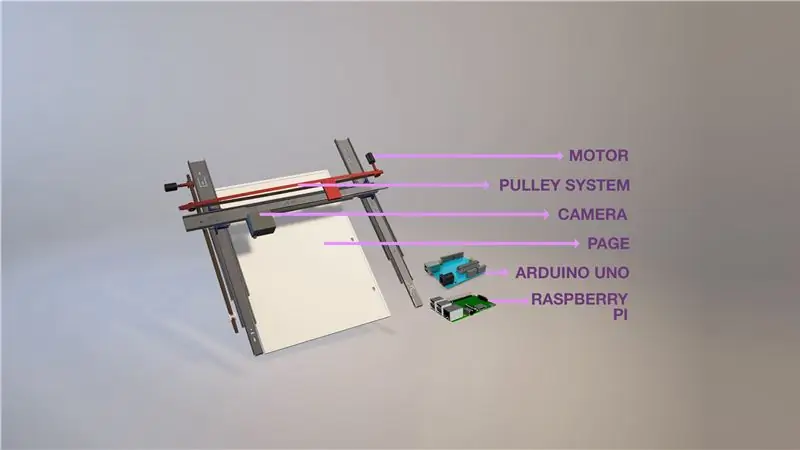
Materiály, ktoré sme použili, sú na trhu ľahko dostupné. Najťažšie bolo získať systém jednej kladky, ktorý sme nakoniec zvládli. Materiály potrebné pre tento projekt sú:
- Dve 360 stupňové serva alebo jedno servo a jeden jednosmerný motor
- 3 zásuvkové klzáky
- Kladkový systém
- Dosky MDF
- Arduino Uno
- Malinový Pi
- Modul webovej kamery alebo kamery RPI
- Prepojovacie káble
- BreadBoard
Krok 2: Zostavenie hardvéru
- Na zostavenie hardvéru priskrutkujte dva klzáky rovnobežne k sebe s medzerou približne na šírku listu A4 na doske MDF.
- Potom pripevnite posledný vetroň na vrch tohto usporiadania tak, aby bol kolmý na ďalšie dva klzáky a pohyboval sa pozdĺž nich.
Toto počiatočné nastavenie stačí na to, aby ste videli, ako bude nastavenie vyzerať. Paralelné klzáky by sa mali pohybovať hore a dole a ten hore by mal umožňovať pohyb zľava doprava. Na stabilizáciu nastavenia pripevnite ďalší pás MDF medzi paralelné klzáky asi 10 palcov od kolmého vetroňa. Pomôže to, ak namiesto druhého serva používate aj jednosmerný motor
Krok 3: Nastavenie motorov
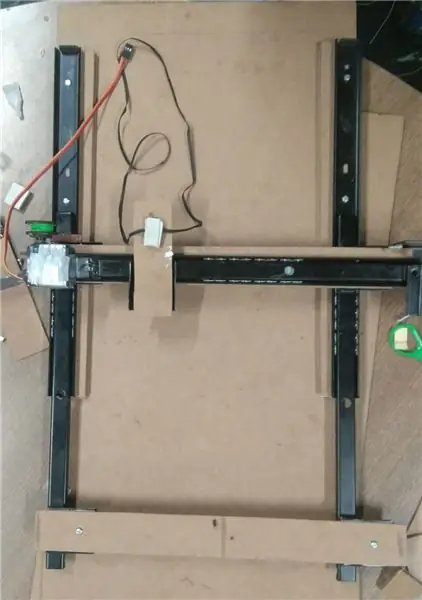
Ak používate dva servomotory, budú potrebné dva systémy kladiek.
- S dvoma servomotormi pripevnite na každé z nich jedno remenica
- Nastavte jeden z nich rovnobežne s rovnobežnými klzákmi a potom pripevnite ďalšie kladkové koleso v blízkosti základne klzáka.
- Pomocou nastavenia kladky pripevnite toto k jednému z paralelných klzákov. Keď sa kladka otáča, dva paralelné klzáky by sa mali pohybovať spoločne.
- Toto nastavenie zopakujte pre kolmý klzák tak, že na vrch vetroňa pripevníte pás MDF a nastavíte tam systém kladky.
Ak používate iba jeden servomotor a jeden jednosmerný motor,
- Tento servomotor pripevnite podľa vyššie uvedeného popisu, ale iba pre kolmú časť
- Pripojte jednosmerný motor o jednu dĺžku A4 plus 5 palcov od základne klzákov. Uistite sa, že je jednosmerný motor nabok, ako je znázornené na videu nižšie
- Pripojte káblový pás remenice z tohto motora k druhému pásu MDF, ktorý bol pripevnený v predchádzajúcom kroku
PS ZAISTÍ, ŽE VŠETKY KOMPONENTY SÚ ZABEZPEČENÉ, INAK SA NESMIE ZATOČIŤ V NÁSLEDUJÚCICH KROKOCH.
Krok 4: Nastavenie fotoaparátu

Pripojte kameru k kolmému klzáku ako na videu a obrázku zobrazenom v tomto kroku. Fotoaparát bude zdvihnutý o niečo vyššie a nastavenie by nemalo byť na obrázku. Bude to trvať niekoľko pokusov a omylov, ale bude to jednoduché. Ak chcete skenovať s lepším rozlíšením, použite fotoaparát s vyšším rozlíšením!
Uistite sa, že objektív je rovnobežný so stránkou, aby ste získali čo najviac nenatiahnutý obraz.
Krok 5: Nastavenie Arduina
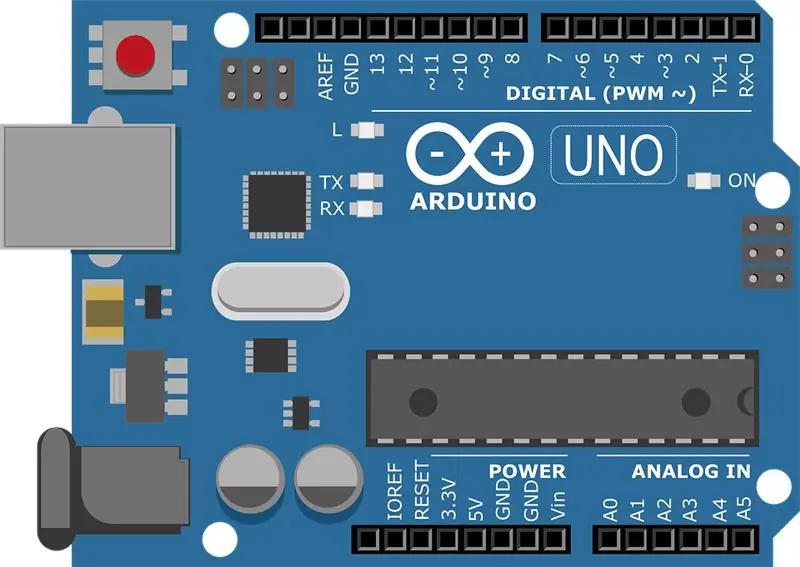
Arduino bude musieť trochu zapracovať, pretože k nemu budú pripojené všetky motory. Ak to chcete urobiť, pozrite si návod, ako nastaviť Arduino s krokovými motormi a jednosmerným motorom. S ním spojené funkcie sú:
Pre kolmý klzák:
- Systém kladky ho musí presunúť na 3 alebo viac rôznych miest v závislosti od šírky obrazu, ktorú fotoaparát dosahuje. Podľa toho je možné nastaviť aj výšku kamery, aby sa znížilo zaťaženie motora.
- Keď sa motor dostane na koniec stránky, mal by sa vrátiť späť do pôvodnej polohy
Pre paralelný klzák:
So servom:
Systém kladiek by mal fungovať v spojení s motorom, ako je uvedené vyššie. Zakaždým, keď je riadok dokončený, systém by sa mal posunúť po stránke nadol podľa výšky obrázku, ktorý fotoaparát nasníma
S jednosmerným motorom:
Klzáky by mali byť stiahnuté rovnako dlho ako výška obrázku. Na to použite gombíkový systém, pretože jednosmerné motory môžu na určitý čas znížiť výkon batérie
Krok 6: Nastavenie Raspberry Pi
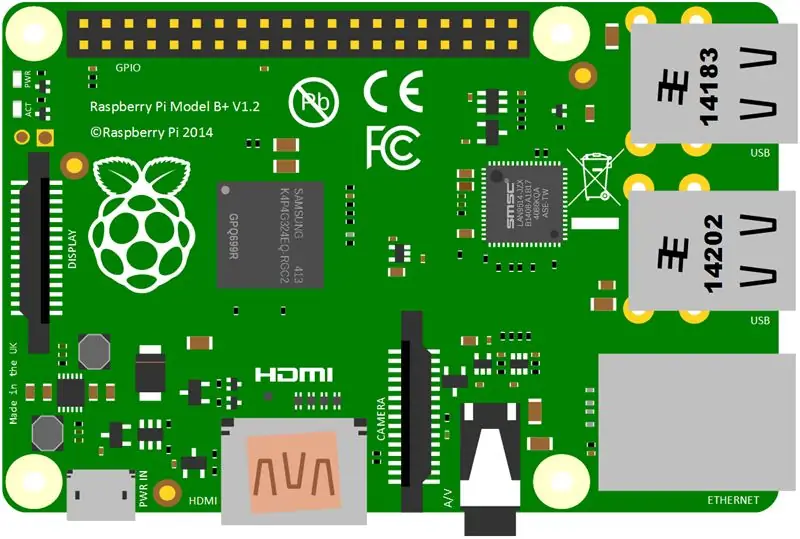
Pripojte fotoaparát k Raspberry Pi. Pozrite sa online a zistite, ako napísať kód, ktorý vám umožní nasnímať obrázky z Raspberry Pi. Ide len o to, pozrieť sa na kód kamery z terminálu a napísať iniciačnú slučku.
Krok 7: Pripojenie Raspberry Pi a Arduino
Pripojte výstupný pin High/Low kolíka Arduino k vstupnému kolíku Raspberry Pi.
Pridajte túto časť do obrazovej slučky a naprogramujte Arduino tak, aby kolík vysielal vysoký signál iba vtedy, keď sa motor nepohybuje a kamera je umiestnená nad časťou stránky, kde by sa mal obrázok nasnímať. Zaistite, aby boli všetky tieto obrázky odoslané do počítača alebo uložené na Raspberry Pi.
Krok 8: Rekonštrukcia obrazu
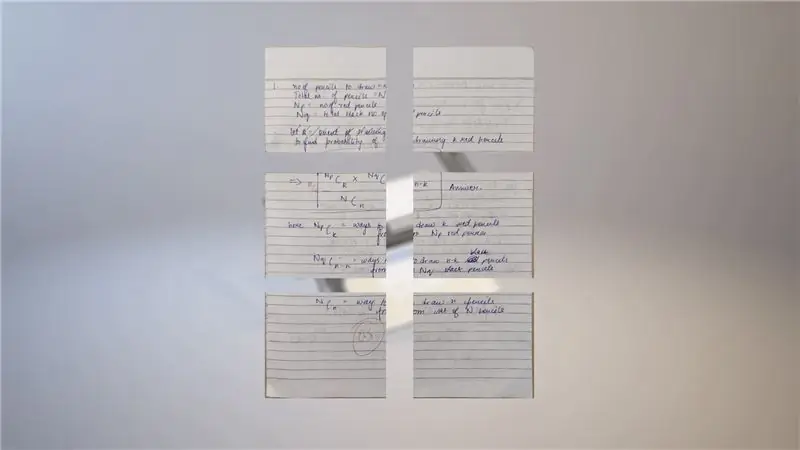
Aby ste zaistili rekonštrukciu obrazu, pozrite sa na knižnice PIL a Numpy v pythone. Súčasne ich možno použiť na rekonštrukciu obrazu.
A teraz je skener kompletný!
Krok 9: Predstavivosť
Teraz použite skener, ako chcete! Tradične alebo ako niečo úžasné! Zabavte sa na tom!
Odporúča:
Skener QR kódu pomocou OpenCV v Pythone: 7 krokov

Skener QR kódov pomocou OpenCV v Pythone: V dnešnom svete vidíme, že QR kód a čiarový kód sa používajú takmer všade, od balenia produktu po online platby a v dnešnej dobe vidíme QR kódy dokonca aj v reštaurácii, aby sme videli menu. Pochybujem, že je to teraz hlavná myšlienka. Ale už ste niekedy mali
LED cylonová kolobežka - skener Larson z 80. rokov: 5 krokov (s obrázkami)

LED Cylon Scooter- skener Larson z 80. rokov: Tento projekt je inováciou z 80. rokov na kolobežku z veľmi 80. rokov- LED pásik vkladám do mriežky Hondy Elite môjho priateľa, aby vytvoril efekt animácie Larsonovho skenera a naučil ho, ako spájka. Obvod a kód sú remixované z
Jednoduchý RFID skener napájaný z batérie (MiFare, MFRC522, Oled, Lipo, TP4056): 5 krokov

Jednoduchý RFID skener napájaný z batérie (MiFare, MFRC522, Oled, Lipo, TP4056): V tomto návode vám ukážem, ako som vyrobil jednoduchú čítačku RFID UID, ktorá číta UID karty Mifare RFID. Program je pomerne jednoduchý a na doske čítačka bola rýchlo vytvorená. Potom som to všetko spájkoval na kus parfumovej dosky a navrhol som
Základný 3D skener pre digitálne 3D mapovanie: 5 krokov

Základný 3D skener pre digitálne 3D mapovanie: V tomto projekte popíšem a vysvetlím základné základy 3D skenovania a rekonštrukcie aplikované predovšetkým na skenovanie malých polorovinných predmetov a ktorých činnosť je možné rozšíriť na skenovacie a rekonštrukčné systémy, ktoré môžu b
Núdzový skener pre seniorov: 6 krokov

Elderly Emergency Scanner: Tento projekt je založený na pomoci starším ľuďom. Starší ľudia sú zvyčajne sami doma a v prípade pádu nemusia byť v bezprostrednej blízkosti okamžitej pomoci. Aktuálnym riešením na trhu je použitie SOS, ktoré nosia
